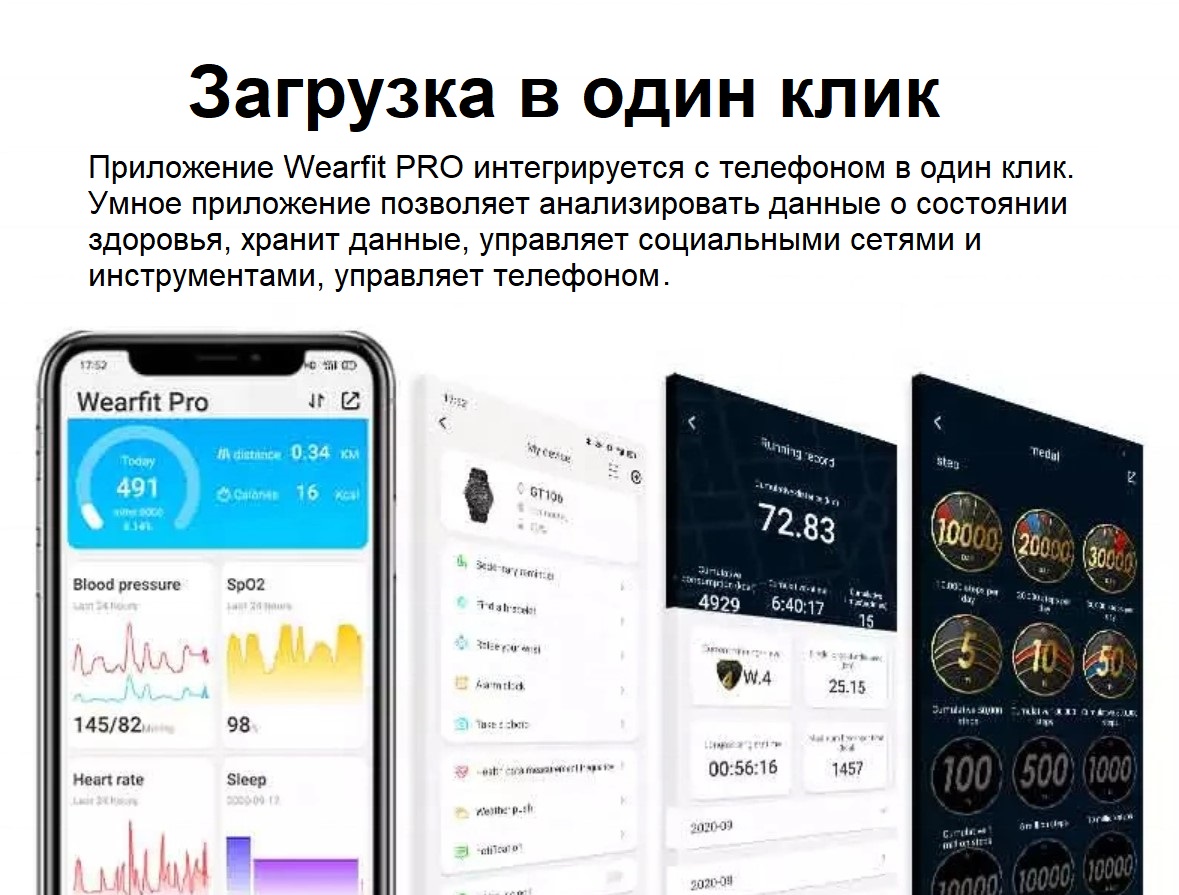Содержание
- Как включить уведомления WhatsApp на умных часах?
- Часы на Wear OS
- Умные часы от Samsung
- Настройка на AppleWatch
- Настройка носимых гаджетов от Xiaomi, Huami
- Если не приходят уведомления
- Как настроить уведомления на смарт часах и фитнес браслетах?
- Как настроить уведомления на умных часах?
- Настройка уведомлений с приложений Viber, WhatsApp и Telegram
- Почему не приходят уведомления?
- Настраиваем уведомления на фитнес браслете Mi Band 5
- Через сам фитнес-браслет
- Посредством Mi Fit
- Почта и соцсети
- SMS и вызовы
- Приложения
- События
- Будильник
- Извещения о цели
- Не поступают уведомления на смарт-часы Huawei или Honor
- Как включить функцию уведомлений на носимом устройстве
- По какой причине носимое устройство не отправляет уведомления
Как включить уведомления WhatsApp на умных часах?
Значительная часть пользователей приобретает себе «умные» часы для того, чтобы иметь возможность на них быстро просматривать полученные на смартфоне уведомления (не доставая сам телефон). Но иногда данная функция работает со сбоями или же требует дополнительной настройки. Как включить уведомления WhatsApp на умных часах, какие программы для этого понадобятся, есть ли какие-то нюансы при использовании iOS?
Часы на Wear OS
Wear OS — это специальная версия операционной системы Android, адаптированная именно для использования на умных часах. Она устанавливается в таких популярных устройствах, как Oppo Watch, TicWatch Pro, Fossil (линейки Sport, Gen), Michael Kors Access Lexington, Motorola 360 и так далее. Включение уведомлений WhatsApp на них при использовании Android-смартфона или iPhone выполняется следующим образом:
- установить приложение Wear OS by Google (для Андроид 5.0 и выше — из Google Play, для iOS 10.3 и выше — из AppStore);
- в установленном приложении на смартфоне перейти в раздел «Настройки»;
- отметить WhatsApp, при необходимости — предоставить программе доступ к уведомлениям (откроется сервисное меню, где необходимо передвинуть ползунок).
Необходимо учесть, что на некоторых Андроид-смартфонах могут возникать сложности с передачей уведомлений о текущих входящих звонках в WhatsApp на умные часы. Это ограничение со стороны Google-сервисов, устранить недостаток можно только на уровне ядра ОС. То есть если производитель не предусмотрел, то исправить не получится. Но уведомления об обычных сообщения, а также о пропущенных звонках, приходить будут.
Умные часы от Samsung
Такие устройства работают под управлением либо модифицированной версии Wear OS, либо на Tizen. Они лишь частично совместимы с Wear OS by Google, но настраивать именно уведомления необходимо через фирменную программу Samsung Gear (она же Galaxy Wearable). Выполняется так:
- открыть Samsung Gear;
- перейти в «Приложения»;
- открыть вкладку «Уведомления»;
- в перечне программ включить ползунок для WhatsApp.
Инструкция актуальна и для iPhone, к которому подключены умные часы от Samsung.
Настройка на AppleWatch
Полноценно использовать AppleWatch можно только в сочетании со смартфоном iPhone (начиная с iOS 10). Настройка уведомлений от WhatsApp в них выполняется так:
- открыть AppleWatch на iPhone;
- перейти на вкладку «Мои часы»;
- выбрать «Уведомления»;
- переключить индикатор напротив WhatsApp, при необходимости — указать группу (в iPhone и AppleWatch, начиная с WatchOS 5, поддерживается группировка).
Настройка носимых гаджетов от Xiaomi, Huami
«Умные» часы и фитнес-браслеты от Xiaomi и Huami работают под управлением проприетарной ОС. Но в них отправка уведомлений со смартфона тоже полноценно работает. Настраиваются они через приложение MiFit (для MiBand), Zepp (для синхронизации с iOS-смартфонами), Amazfit (для гаджетов, выпущенных под брендом Amazfit). Включение выполняется следующим образом:
- открыть приложение, через которое часы или фитнес-браслет был подключен;
- перейти на вкладку «Профиль»;
- выбрать название гаджета, который синхронизирован со смартфоном;
- открыть вкладку «Уведомления»;
- в нижней части интерфейса выбрать «Управление приложениями»;
- в строке напротив WhatsApp поставить отметку.
Существует ещё неофициальное приложение для синхронизации фитнес-браслетов MiBand от Xiaomi со смартфонами под управлением Android — Notify & Fitness. С его помощью, кстати, можно включать уведомления о входящих звонках с WhatsApp.
Если не приходят уведомления
Если уведомления от WhatsApp не приходят на умные часы в Android, то в 95% случаев помогают следующие советы:
- проверить, синхронизированы ли часы со смартфоном (включить BlueTooth);
- очистить на смартфоне кэш приложений PlayMarket, GoogleService и Wear OS by Google (или Samsung Gear, если используется именно данная программа);
- проверить, приходят ли уведомления WhatsApp на смартфон (если они заблокированы, то необходимо перейти в «Настройки», затем «Уведомления», в разделе «Заблокированные» убрать «WearOS by Google»);
- перезагрузить умные часы и смартфон.
Функция отправки уведомлений на часы со смартфона работает только в том случае, если в телефоне установлены PlayMarket и GoogleService.
Если вышеуказанные советы не помогают, то можно рассмотреть вариант с установкой специально адаптированной версии приложения WhatsApp для умных часов (с поддержкой подключения к точкам доступа WiFi или собственным модулем сотовой связи), которая работает независимо от приложения WhatsApp, инсталлированного на смартфоне (даже если на нём нет GoogleService).
Источник
Как настроить уведомления на смарт часах и фитнес браслетах?
Важность различных уведомлений в настоящее время переоценить достаточно сложно. Ведь если на мобильном телефоне вдруг перестанут приходить извещения, можно легко не заметить важное сообщение от друзей либо забыть о важной встрече и не прийти.
Люди часто сейчас полагаются на собственные девайсы, в том числе, на появляющиеся вовремя извещения. В связи с этим, если с данной удобной опцией что-то не так, и она не работает нормально, то это доставляет большой дискомфорт.
Как настроить уведомления на умных часах?
Для нормальной работы умных часов прежде всего потребуется их, конечно же, включить и грамотно настроить. Если они не включаются, то бить тревогу рано. Возможно их надо просто зарядить. Для зарядки применяется кабель, идущий в комплекте.
Когда умные часы включаться, можно начинать непосредственно настройку уведомлений. Она начинается со связки девайса с мобильным телефоном. Это делается так:
- Включите смарт часы, предварительно их зарядив.
- Приготовьте мобильный телефон на iOS или ОС Андроид. В некоторых случаях можно подключить девайс даже к мобильному телефону на ОС Windows.
- Установите официальное приложение. Для каждой современной модели умных часов есть своя программа. Так, для Xiaomi это Mi Fit.
- Активируйте программу, зайдите в настройки, а затем в меню привязки и выполните процесс.
В отдельных ситуациях может потребоваться пройти полную регистрацию по телефонному номеру или e-mail.
После выполнения всего выше описанного потребуется включить и полностью настроить извещения. Для этого надо зайти в настройки, когда смарт часы будут привязаны к мобильному телефону. Далее нужно найти пункт с извещениями и проставить галочки напротив нужных программ, с которых требуется регулярное получение извещений.
Настройка уведомлений с приложений Viber, WhatsApp и Telegram
Чтобы настроить извещения на смарт часы с разнообразных мессенджеров, потребуется:
- Зайти после обновления в настройки Андроид и в меню поиска написать Уведомления.
- Выбрать пункт под названием Доступ к уведомлениям и включить доступ для Mi Fit.
- Активировать Mi Fit и переключиться в пункт под названием Профиль.
- Выбрать устройство и пункт Уведомления.
- Активировать пункт Уведомления, дабы стало возможным получать уведомления из разных мессенджеров и соцсетей, а затем выбрать раздел Управление приложениями.
- Подождать пока загрузиться перечень всех установленных программ и поставить галочки напротив тех, для которых вы желаете включить извещения.
- Поставить галочки напротив необходимых программ.
- После этого на смарт часы станут регулярно и без проблем приходить извещения от необходимых программ.
Почему не приходят уведомления?
В некоторых случаях уведомления на смарт часы могут не приходить даже после полной настройки данной функции, либо приходить почему-то не всегда.
Если извещения приходят не всегда, желательно проверить такие пункты:
- У программы должен быть доступ к извещениям устройства.
- Если есть проблемы именно с извещениями от Whatsapp, то рекомендуется загрузить стороннюю программу.
- Программа непременно должна иметь возможность функционировать в фоновом режиме.
- На мобильном телефоне должна работать лишь одна программа по управлению гаджетом.
- На iOS непременно должен быть включен пункт Другое.
- При дублировании извещений требуется Mi Fit от Lolex.
В случае если извещения вообще не приходят на устройство, можно попробовать сделать следующее:
- При применении Mi Fit от Lolex отключить так называемую Умную разблокировку.
- Проверить дистанцию между трекером и мобильным телефоном.
- Проверить соединение между гаджетами.
Настраиваем уведомления на фитнес браслете Mi Band 5
Включить и настроить извещения на Mi Band 5 на сегодняшний день можно всего за пару минут. В этом деле не нужны какие-то специальные навыки и умения – достаточно просто взять в руки фитнес-браслет и правильно подключить его к мобильному телефону.
Через сам фитнес-браслет
Настройка оповещений с помощью самого девайса в настоящее время невозможна. На трекере Mi Band 5 можно лишь просматривать текст извещений, правда управлять этой опцией, к сожалению, нельзя. Для этого необходимо использовать специальную программу от компании-разработчика.
Посредством Mi Fit
Программа Mi Fit – это самый эффективный и безопасный метод подключения необходимой опции на девайсе. Дабы активировать оповещения с помощью Mi Fit потребуется выполнить несколько простых операций:
- Откройте данное приложение и затем подключите к мобильному телефону гаджет Mi Band 5.
- Зайдите в Профиль и выберите настройки девайса.
- Выберите вкладку под названием Уведомления и сделайте ползунок активным.
Сразу же после активации уведомлений можно начинать настройку отдельных компонентов. Перед началом такой настройки важно открыть пункт Еще сразу же после входа в главные настройки устройства в приложении. Там и расположены все оповещения.
Почта и соцсети
Прежде всего, надо рассмотреть метод демонстрации извещений из e-mail и разнообразных соцсетей. Подключение этих оповещений выполняется так:
- Зайдите во вкладку Уведомления.
- Откройте пункт под названием Управление приложениями.
- После этого потребуется отметить все важные соцсети и мессенджеры.
Стоит также разобраться с правильной настройкой извещений Whatsapp на трекере. Сам процесс их подключения достаточно простой. Однако бывает, что извещения Whatsapp почему-то вообще не приходят. Это обусловлено ошибками приложения.
После нового обновления этой проблемы больше не будет.
SMS и вызовы
Уведомления о сообщениях и звонках настраивать придется отдельно. В меню гаджета для этого сегодня есть два раздела:
Уведомления СМС можно активировать в первом разделе. Множества параметров там нет – исключительно активация и деактивация извещений.
Настроить звонки на фитнес-браслете можно после перехода во второй раздел. Там потребуется включить ползунок прямо возле слов Предупреждать о входящем вызове. Кроме того, можно активировать функцию вывода важных сведений о контакте на дисплей, а также отрегулировать общую продолжительность и задержку вибрации при звонке.
Касательно того, как на девайсе читать входящие сообщения, то здесь все просто. Это выполняется так же, как и на мобильном телефоне. Сначала надо выбрать раздел с оповещениями, а после зайти в него и выбрать необходимое извещение.
Приложения
Уведомления различных программ настраиваются фактически так же, как и почта или социальные сети. Надо просто зайти в одноименный раздел, открыть пункт под названием Управление приложениями, а затем галочками отметить все необходимое.
События
Вкладка под названием События в списке находится практически сразу после вызовов. Для регулировки таких извещений надо сделать следующее:
- Откройте раздел с таким же названием в меню.
- Нажмите на кнопку Добавить.
- Укажите наименование события, а также установите время и общую периодичность повтора.
- Нажмите на кнопку Сохранить.
Чтобы стереть извещение о событиях надо просто нажать на клавишу Изменить, кликнув по значку минуса напротив бесполезного напоминания, а затем подтвердить операцию посредством клавиши Готово.
Будильник
Еще одна вкладка – Будильник. Включить его извещения на трекере можно сразу после перехода в этот раздел. Там придется выполнить несколько простых действий:
- Нажмите на клавишу Добавить.
- Установите определенную периодичность повтора, а также время.
- Сохраните все введенные данные.
- Включить или выключить встроенный в устройство будильник можно посредством специальных ползунков.
Будильник на этом фитнес-браслет срабатывает хорошо, однако ставить на него очень мощную вибрацию не желательно, дабы сон пользователя резко не прерывался.
Извещения о цели
Последний пункт в данном перечне — уведомления о конкретной цели. Фитнес-трекер в такой ситуации вибрировать будет лишь в моменты, когда будет пройдено необходимое число шагов.
Настройка извещений выполняется понятно и просто. Прежде всего, надо зайти в необходимый раздел, а потом активировать ползунок.
Источник
Не поступают уведомления на смарт-часы Huawei или Honor
Пользователи смарт – часов или умных браслетов, производителя Huawei или Honor, сталкиваются с проблемой, когда на гаджет не приходят сообщения. Для многочисленных обладателей эта проблема считается очень существенной. На часах доступны функции: отражение вызова, уведомлений, социальных сетей, состояние здоровья и прочее. А если носимый гаджет перестает отображать сообщения, пользователю уже не так удобно использовать данное устройство. Поможем разобраться с данной проблемой, понять причины и найти пути решения.
Данная инструкция актуальна для: TalkBand B2, HUAWEI WATCH, HUAWEI WATCH 2, HUAWEI WATCH GT, HUAWEI WATCH GT 2, HUAWEI WATCH GT 2e, HONOR Watch Magic, HONOR MagicWatch 2, HONOR band 4, HONOR band 5.
 Как включить функцию уведомлений на носимом устройстве
Как включить функцию уведомлений на носимом устройстве
«Huawei Watch GT/GT2» и «Honor Watch Magic» — являются самыми популярными часами в данной группе. Данные устройства считаются привлекательными для пользователей, за счет доступности в цене, легкости при использовании, стильным дизайном и актуальными новшествами. На сегодняшний день, данные модели занимают лидирующие позиции. Производитель смарт – часов и умных браслетов постоянно радует пользователя усовершенствованными моделями. Для изготовления идеальных гаджетов, производитель затрачивает много времени, усилий, и финансовых средств. Но никто не застрахован от сбоев и проблем при использовании. Одной из таких проблем, является – неккоректность отображаемых сообщений. Она возникает при внутренних сбоях в системе, или потери контакта со смартфоном. Для устранения проблемы действуйте по следующей инструкции:
- Потребуется включить «Bluetooth» на смартфоне, и подключить к нему используемый гаджет, через приложение «Huawei Health».
- Необходимо убедиться, что данное приложение работает в фоновом режиме. Для этого немного потяните приложение вниз и верните на место, появится «Замочек».
- Так же необходимо предоставить «Huawei Health», разрешение самостоятельно отправлять сообщения на смартфон.
- Далее нужно зайти в меню приложения, выбрать раздел «Устройства», нажать на «Уведомления» и активировать опцию «Уведомления».
 По какой причине носимое устройство не отправляет уведомления
По какой причине носимое устройство не отправляет уведомления
Когда в приложениях, отключена опция «Разрешить уведомления», или на смартфоне активен «Режим полета», «Не беспокоить», сообщения не будут поступать и на ручной гаджет.
Источник
ГлавнаяОбзоры
Натали Весна 17.07.2020
Средняя оценка+2
Сохранить в закладкиСохраненоУдалено 2
Средняя оценка+2
33424
- 0
- 0
- 0
- 0
- 0
- 0share
В этой статье вы узнаете, как установить время на смарт-часах, а также его формат и дату.
В основном при первом запуске часов и подключении их к смартфону время и дата выставляются автоматически, «подтягиваясь» к данным вашего телефона. Но существуют отдельные случаи или модели, когда необходима ручная настройка, калибровка или коррекция.
Рассмотрим на примерах несколько случаев, как настроить время на умных часах.
Как выставлять и переводить часы в популярных смарт-гаджетах
Процедура установки часов немного варьируется в зависимости от модели и производителя фитнес-браслета. Знание алгоритма настройки популярных смарт гаджетов поможет пользователю быстрее ориентироваться в настройке времени на устройстве, даже если это другой неизвестный бренд.
Apple WATCH
Фитнес-браслет премиум-класса от калифорнийского производителя имеет полный сенсорный экран. Это позволяет устанавливать настройки на самом браслете, а не устанавливать дополнительное программное обеспечение на смартфоне. Чтобы установить или переместить часы от Apple, вы должны:
- Войдите в меню «Настройки», коснувшись соответствующего поля на дисплее.
- Выберите вкладку «Время».
- Укажите «+0 минут» в появившемся окне для дальнейшего сохранения заданных параметров, независимо от исходного часового пояса.
- Используйте функциональное колесо на гаджете Цифровая заводная головка для установки часов и минут.
- Выберите «Сохранить».
Важно: Часы Apple Watch позволяют пользователю регулировать время только вперед, периодически автоматически синхронизируясь с фактическим часовым поясом местоположения человека.
Samsung Gear Fit
Производитель линейки фитнес-настольных браслетов Samsung Gear Fit позволяет устанавливать время на устройстве без необходимости сначала загружать приложения сторонних производителей. Чтобы сделать это, тебе нужно:
- Перейдите в меню «Настройки» на самих часах.
- Нажмите на вкладку «Время и дата».
- Установите дату в требуемом формате (обычно DD.MM.YY).
- Выберите формат времени (обычно 24 часа) и установите часы и минуты соответственно.
- Подтвердите, что изменения были сохранены.
Huawei Honor Band
Huawei Honor Band имеет только одну функциональную сенсорную кнопку на своем теле. Он предназначен для переключения между режимами мониторинга активности пользователя (сон, бег, плавание, прогулка и т.д.), а также для правильной синхронизации со смартфоном. Основные параметры (время и дата) устанавливаются автоматически после сопряжения с телефоном с помощью предустановленного приложения Huawei Wear или Huawei Health. Чтобы исправить данные, нужно:
- Поменяй время на смартфоне.
- Откройте официальную заявку.
- Зарегистрируйте вашу учетную запись (или создайте новую).
- Примите пользовательское соглашение.
- Активируйте Bluetooth на вашем смартфоне.
- Синхронизируйте фитнес-браслет с телефоном, после чего на дисплее запястьевого гаджета появятся измененные пользователем настройки.
Как выставить время в детских часах
Как и на большинстве моделей, вы можете установить время на смартфоне вашего ребенка сразу же при первом включении. Такое случается:
- вводя данные в сами часы
- синхронно с вашим смартфоном
- в соответствии с мобильной сетью (если у Baby Watch есть доступ в Интернет).
- на основе данных GSM-сети
Есть и другие способы настройки:
Инструкция по подключению и настройке
За счет того, что данный вариант смарт-часов является новым поколением, то перед началом работы потребуется установить на свой мобильный телефон специально разработанное под них приложение. Это – Fit Pro. Его вы можете закачать из магазина приложений от компании Google. Выбирайте язык работы приложения «русский» и приступайте к настройке смарт-устройства.
Для этого потребуется запустить программу FitPro и создать новый аккаунт. Необходимо нажать на вкладку «Новый пользователь», которая имеется вверху экрана слева. Потребуется указать рабочий адрес электронного ящика и создать пароль. После этого потребуется подтвердить и завершить регистрацию, путем нажатия на отдельную кнопку.
Подготовка к настройке смарт вотч
Настройка смарт часов начинается с подготовительного этапа. Здесь пользователь проверяет состояние устройства, аккумулятора, СИМ карты. Внезапно возникшие проблемы мешают работе прибора. Как решить их легко и быстро, описано ниже.
Как настроить аккумулятор
Как правильно начать работу аккумулятора:
- Проверьте его состояние – разряженные смарт вотч не включатся;
- По надобности зарядите – устройство требует 100-процентной зарядки;
- Прокачайте работу аккумулятора – трижды разрядите и зарядите смартчасы.
Каждая модель заряжается разным способом. Это привычное зарядное или блок питания, магнитная док-станция (крэдл), подставка (беспроводной способ). Если умные часы не заряжаются, проверьте состояние зарядного устройства. Возможно, оно сломано. Иногда проблема в контактах смарт вотч. Загляните в разъем, и убедитесь в их целостности.
Гибридные часы
В большинстве случаев время в гибридных умных часах невозможно настроить вручную. Это происходит автоматически каждый раз, как только вы сопрягаете их со своим телефоном (по Bluetooth или через приложение).
p, blockquote 18,0,0,0,0 —>
Перед сопряжением вы должны выставить правильное время в мобильном девайсе.
p, blockquote 19,0,0,0,0 —>
Если время неверное, попробуйте выполнить калибровку через подключенное приложение, установленное в мобильник. Как это делается, указано в инструкции пользователя, которая прилагается к часам.
p, blockquote 20,0,0,0,0 —>
Интерфейс программного обеспечения создается таким образом, чтобы пользователю было интуитивно понятно, как настроить те или иные параметры в своем носимом устройстве. Поэтому ищите такой пункт, как Настройки, Время и Дата, Часовой Пояс или Калибровка.
p, blockquote 21,0,0,0,0 —>
p, blockquote 22,0,0,0,0 —> adsp-pro-1 —>
Начало работы со смарт вотч
После подготовительного этапа устройство готово к функционированию. Чтобы начать работу правильно, ознакомьтесь с информацией раздела. Поговорим, как вставить симку в аппарат.
Вставляем СИМ карту
Перед началом работы вставляем карту в устройство. Расположение слота зависит от конструкции модели. Обычно это боковая часть прибора, но у детских часов Baby Watch место для карты находится под батареей. Как правильно вставить СИМ в часы телефон, описано в инструкции.
Батарея детского изделия соединена проводами с корпусом. Изымайте ее осторожно, чтобы их не разорвать.
Если карточка не работает, переставьте ее на телефон и перепроверьте указанные выше детали подготовки. Случается, что карта не высвечивается. Если часы не видят СИМ, проверьте правильность ее положения в слоте.
Включаем прибор
Не пугайтесь, если дисплей не загорелся сию секунду. Для каждого устройства время включения индивидуально. Экран некоторых моделей загорается спустя минуту после нажатия клавиши питания.
Обзор фитнес браслета M5
В комплектацию фитнес браслета M5 входит: инструкция, ремешок, зарядное устройство и сама капсула браслета.
Прежде, чем перейти к описанию инструкции по подключению смарт – часов M5, стоит разобраться в его технических характеристиках.
Итак, модель имеет экран, 0,96 TFT, который управляется с помощью сенсорной кнопки. Возможно подключение по Bluetooth 4,0. Работают часы в режиме ожидания без заряда до двух недель.
В качестве основных функций, которыми располагают смарт-часы, называют:
- шагомер;
- получение информации о сожженных калориях;
- мониторинг сна;
- измерение пульса;
- уровень сатурации (уровень кислорода в крови).
Также представлены некоторые спортивные режимы (бег, прыгание через скакалку, качание пресса и пр.). Для успешной работы смарт-часов имеется строенное приложение Fitpro.
Чтобы защитить часы от воды, производитель позаботился о влагозащите (в частности, от пота во время выполнения физических нагрузок). Кроме того, среди ключевых особенностей смарт-часов называют микрофон и динамик для разговоров по телефону, которые встроены в устройство. Обратите внимание, что экран у смарт-часов не сенсорный. Управлять ими возможно с использование единственной сенсорной кнопки. Путем краткого нажатия на нее, пользователь имеет возможность перейти по меню, а если нажатие более длинное – попадание в необходимый для вас раздел, а затем и в пункт данного раздела.
Автономные часы
Смарт-часы, работающие без подключения к смартфону, как правило, имеют собственное меню настроек, чтобы была возможность настроить их без сторонних средств.
p, blockquote 14,0,0,0,0 —>
Такие устройства должны быть подключены к сети интернет для получения необходимых данных, таких как время и дата. Нередко требуется надстройка часового пояса, чтобы эти данные показывались корректно.
p, blockquote 15,1,0,0,0 —> adsp-pro-21 —>
Например, чтобы установить время на китайских смарт-часах, достаточно их включить и при первом запуске указать пояс, когда открывается меню настройки даты и времени.
p, blockquote 16,0,0,0,0 —>
Но также можно это сделать через меню настроек в разделе Системные, где вы отыщите пункт Язык и время. Здесь может предоставляться возможность установить автоматическую синхронизацию со временем в интернете и выбрать соответствующий вашему местонахождению пояс.
p, blockquote 17,0,0,0,0 —>
Синхронизация со смартфоном
Любая модель smart watch оснащена аппаратно-программным обеспечением для сопряжения со смартфоном. Фирменные устройства могут подключаться к мобильным гаджетам только одной платформы Android либо к iOS, например, как Apple Watch работают только с iPhone. Большинство моделей умных часов китайских производителей кроссплатформенные, что означает подключение ко всем смартфонам.
Пошаговая инструкция подключения умных часов к смартфону состоит в следующей последовательности действий.
- На телефон нужно загрузить приложение для вашей модели часов. Например, Android Wear для фирменного Андроид-устройства или другое по ссылке, закодированной в QR-коде часов.
- Убедиться, что на включенных часах и смартфоне активирован Bluetooth (в некоторых моделях Wi-Fi).
- В настройках приложения высветится наименование часов, выбрать их из списка.
- Дождаться появления секретного кода на экранах обоих устройств, сверить идентичность.
- Инициировать сопряжение (кнопка «Подключить») при совпадении кодов.
По завершении процесса на смартфоне в окне приложения появится надпись «Подключено» или другая аналогичная по смыслу, либо значок в виде облака. О неудавшемся сопряжении система также сообщит.
Совет! Чтобы настроить умные часы на синхронную работу со смартфоном, располагать устройства следует на расстоянии не более 1 метра друг от друга.
Умные часы при наличии адаптера Wi-Fi можно подключить к смартфону по сети Интернет, а также настроить автоматическое подключение.
Как установить или перевести часовой пояс на Смарт часах вручную
- Если экран часов затемнен, коснитесь его.
- Прокрутите экран сверху вниз.
- Выберите «Настройки». .
- Если эта функция недоступна, прокрутите экран влево.
- щёлкнуть на Система Дата и время.
- Прокрутите вниз и выберите Часовой пояс.
- Если данная опция неактивна, часы показывают время в часовом поясе, в котором вы находитесь. Чтобы изменить его, установите Часовой пояс сетив положение «Выключено».
- Выберите нужный часовой пояс.
Обновление прошивки
Обычно новая версия оболочки устанавливается автоматически при стабильном подключении к сети Wi-Fi. Но процедуру также можно провести вручную. Заходим в «Мои устройства» — «Honor Band 5». Открываем пункт «Обновление ПО». Если свежая прошивка доступна, жмем по оранжевой кнопке «Обновить». Операция занимает 20-40 минут. Смартфон и часы должны быть заряжены хотя бы на 50%.
Проверяем галочку возле «Автозагрузка пакетов обновления по Wi-Fi», чтобы в дальнейшем сборки загружались без помощи юзера.
Решение проблем
Есть устройства, которые из-за особенностей своей работы не могут сразу изменить время, как это может быть в случае с различными моделями браслетов китайского бренда. Следует отметить, что в нормальных условиях время должно автоматически изменяться на браслете, без необходимости делать что-либо самостоятельно или изменять свои настройки. Но проблема может быть в разных причинах, так как это зависит от времени самого телефона или даже сбоя синхронизации. Следовательно, это будут разные альтернативы, чтобы положить конец этой ошибке.
Ошибка синхронизации
Это может быть из-за синхронизации между вашим телефоном, Android или iOS, и вашим Mi Band 3, 4, 5 или 6, потому что во всех этих моделях конфигурация, на которую вы должны взглянуть, будет одинаковой, поэтому вы не потерять синхронизацию между обоими устройствами. Следовательно, трюк, который нам нужно будет выполнить, будет заключаться в следующих шагах:
- Первое, что нужно сделать, это открыть приложение Mi Fit и ждем, пока он синхронизируется с нашим браслетом.
- Затем нам нужно будет щелкнуть наш профиль и войти в раздел Мои устройства.
- Затем выберите свой Mi Band 4, 5, 6 или модель у вас есть.
- После этого войдите в меню «Выполнить в фоновом режиме»> «Перейти в настройки».
Нажав на эту опцию, мы рекомендуем активировать следующие функции: Автоматический запуск, Дополнительный запуск и Работа в фоновом режиме. Таким образом, в следующий раз, когда будет изменено летнее или зимнее время, это должно быть выполнено само на вашем Смарт-браслет Xiaomi .
Проверить My Fit
Одна из наиболее распространенных проблем заключается в том, что наша учетная запись, связанная с Xiaomi или самим Google, не завершает подключение и все время думает, чтобы избежать этого, нам придется очистить кеш и данные приложения, чтобы снова запустить процесс. Для этого нам нужно будет выполнить следующий процесс:
- Войдите в настройки вашего телефона.
- Щелкните раздел «Приложения» и войдите в My Fit.
- Оказавшись внутри, у нас будет возможность стереть кеш и все данные приложения .
После этого процесса нам нужно будет войти в систему с нашей учетной записью в Приложение Xiaomi снова . С этого момента он не должен снова выходить из строя при попытке входа в систему. Поэтому проблем со сменой времени не возникнет.
Проблемы с Bluetooth
Другая возможная причина, почему время на браслете Xiaomi не был изменен из-за плохого соединения с Bluetooth мобильного телефона. Поэтому одним из лучших вариантов будет заставить наш мобильный телефон забыть о китайском смарт-браслете в параметрах подключения Bluetooth, чтобы при повторном подключении у нас было все готово для нормальной работы.
Здесь проблема в том, что когда мы хотим снова подключить устройство к нашему мобильному телефону и оставить его частично подключенным, но не связанным, мобильный телефон может его распознать, а учетная запись Mi Fit — нет, или наоборот. Чтобы этого не произошло, мы должны сделать следующее:
- Получите доступ к мобильным настройкам.
- Войдите в раздел Bluetooth (или раздел Подключения).
- Нажмите на свою модель Xiaomi Mi Band и нажмите, чтобы забыть.
- Затем снова выполните сопряжение двух устройств.
Перезагрузите браслет
В некоторых случаях вполне вероятно, что внутренний процесс смарт-браслета Xiaomi был «пойман», поэтому нам придется попробуйте перезапустить браслет чтобы перезапустить каждый из внутренних процессов вашей системы. Если вы никогда этого не делали, вам нужно будет выполнить следующие действия:
- Сдвиньте экран вашего Mi Band 4, 5, 6 вверх.
- Нажмите на опцию Больше.
- Войдите в раздел настроек
- Нажмите на опцию «Перезагрузка».
После выключения и включения мы должны были бы увидеть, что время вашего Mi Band 3 , или другая модель, уже правильно переведена на зимнее или летнее время.
Сбросить его
Если на этом этапе вы все еще не можете найти причину проблемы, то еще не время отчаиваться. Мы всегда можем начать с нуля, переустановив приложение, то есть полностью удалив его и загрузив снова, чтобы позже получить доступ с вашими учетными данными и отформатировать китайский смарт-браслет.
Перед этим нам придется отключить его от смартфона в меню Bluetooth в мобильных настройках и выбрать, как мы объясняли в одном из предыдущих разделов. Теперь, когда нам придется оставить смарт-браслет Xiaomi свежим из коробки:
- Проведите по экрану браслета до раздела «Еще».
- Нажмите на параметр Настройки.
- Нажмите «Сброс до заводских настроек»> подтвердите, нажмите на красный флажок.
Теперь, когда браслет вернулся в исходное состояние, повторно синхронизируйте Mi Band с Mi Fit. После этого у нас больше не должно возникнуть проблем, поэтому время будет изменится автоматически, как только мы подключим браслет активности к нашему телефону и войдем в приложение Xiaomi.
Выбор языка с английского или китайского на русский
В первом меню, когда только включили умные часы, в списке доступных языков может не оказаться русского. Большинство моделей, которые вы приобрели в салонах сотовой связи или магазинах электроники, уже адаптированы для России. Английский или китайский языки присутствуют в большинстве своем в моделях, заказанных по интернету из-за границы.
Как установить русскую прошивку смарт-часов и сколько это стоит?
Прошить умные часы некоторых моделей можно бесплатно самостоятельно. Для этого необходимо выполнить стандартные настройки, воспользовавшись одним из предложенных языков, а затем скачать приложение, которое соответствует вашей модели гаджета. Затем распаковать русификатор и перезапустить часы.
Артикул: 1978
Смарт-часы HW16 с сенсорным экраном.
Оригинальные умные часы HW16 серии 6 44 мм 1,72 Браслет имеет встроенный язык пользовательского интерфейса: китайский, английский, арабский, французский, немецкий, испанский, португальский, русский и т.д.
Поддерживает более точный мониторинг сердечного ритма, кровяного давления, кислорода в крови, управление музыкой, смарт-дисплей с разделенным экраном, bluetooth-звонок, переключатель языка, экран блокировки паролей, мониторинг сна, сообщения, напоминания о малоподвижности, входящий вызов, будильник, затемнение, проверка телефона и многое другое. Вы можете читать сообщения на фитнес-трекере из Facebook, What Sapp, Twitter, Line и т. д.
- Описание
- Отзывы 1
Лучшая модель 2021 года.
- Smart Watch HW16 обновленная версия смарт часов HW12 с увеличенной диагональю. Подойдут как на женскую, так и мужскую руку. Размер 44mm: 43,4*38*11 мм
- Полноэкранные, диагональ экрана 1,72 дюйма, HD IPS матрица 320*384. Высококонтрастный дисплей, настройки яркости.
- Совместимость: Android 5.0 iOS 10.0.
- Мультиязычные — русский язык, по умолчанию установлен английский.
- Рабочее боковое колесико. Силиконовый съемный удобный ремешок длиной 22 мм. Магнитная USB зарядка 60 см.
- Защита от воды IP67.
- Функции: Измерение давления. Пульсометр. Шагомер. ЭКГ. Счетчик калорий. Спортивные режимы – на улице и в помещении, всего 13 режимов для разных видов спорта и активного отдыха.
- Ассистент Siri. Погода. Режим сна. Контроль дыхания «антистресс». Пароль. Мониторинг сна.
- Функция телефонного разговора, быстрого набора номера. Журнал вызова входящих и исходящих звонков. Режим «не беспокоить». Поиск телефона. Активация экрана по взмаху руки.
- Уведомления (SMS, e-mail, WhatsApp, VK, Instagram, FB, новости и др). Управление музыкой на смартфоне.
- Будильник. Таймер. Секундомер. Калькулятор. Есть встроенные заставки, можно установить и свои.
- При подключенном bluetooth умные часы hw16 работают до 3-5 дней в зависимости от режима эксплуатации, что больше чем в предыдущих моделях. Емкость батареи 250 mAh.
- Приложение на смартфоне Wearfit Pro.
*Смарт-часы не являются изделием медицинского назначения и не могут быть использованы для диагностики, лечения, профилактики, медицинской реабилитации, мониторинга состояния организма человека, проведения медицинских исследований.
Комплектация
Смарт часы, силиконовый браслет, зарядное устройство, инструкция
Смарт часы HW16 с сенсорным экраном
Оригинальные умные часы HW16 серии 6 44 мм 1,72. Браслет имеет встроенный язык пользовательского интерфейса: китайский, английский, арабский, французский, немецкий, испанский, португальский, русский и т.д.
Поддерживает более точный мониторинг сердечного ритма, кровяного давления, кислорода в крови, управление музыкой, смарт-дисплей с разделенным экраном, bluetooth-звонок, переключатель языка, экран блокировки паролей, мониторинг сна, сообщения, напоминания о малоподвижности, входящий вызов, будильник, затемнение, проверка телефона и многое другое. Вы можете читать сообщения на фитнес-трекере из Facebook, WhatsApp, Twitter, Line и т. д.
Приложение поддерживает большинство смартфонов с Bluetooth 5,2. Поддержка системы: iOS 10,0 или выше, Android 5,0
Приложение: Wearfit Pro
Спецификация:
1. Размер часов: 44 мм: 44*38*10,7 мм
2. Цвет часов: черный, серый, розовый, синий, красный
3. Размер экрана: 44 мм: 1,72 дюймов
4. Экран: HD IPS, 320×320 пикселей, 2.5D изогнутый полный сенсорный экран
5. Bluetooth 5,2
6. Водонепроницаемость: IP67 водонепроницаемость
7. Режим работы: сенсорный экран
8. Емкость аккумулятора: 200 мА · ч, Время использования: 5-7 дней.
9. Время зарядки: 60 минут.
Результаты измерений данного продукта являются только предварительными, а не для каких-либо медицинских целей и оснований. Следуйте инструкции врача и не полагайтесь на результаты измерений для самодиагностики и лечения.
Комплектация:
- часы
- силиконовый ремешок
- магнитное зарядное устройство
- инструкция
- коробка
Характеристики:
- Bluetooth: Bluetooth 5,2
- Время зарядки: 60 минут
- Время работы: 5-7 дней на одном заряде (зависит от степени активности функций, если функции активны все, то часы могут работать до 3-5 часов)
- Габариты: (ВхГхШ) 44*38*10,7 мм см
- Емкость: 200 mAh
- Совместимые платформы: Android, iOS
- Тип: Умные часы
- Цвет: Розовый, синий, красный, серый и белый








 Как включить функцию уведомлений на носимом устройстве
Как включить функцию уведомлений на носимом устройстве

 По какой причине носимое устройство не отправляет уведомления
По какой причине носимое устройство не отправляет уведомления